装机高手告诉你电脑怎么设置无线路由器
- 时间:2017年10月26日 09:59:58 来源:魔法猪系统重装大师官网 人气:18193
无线路由器可以实现宽带共享功能,为局域网内的电脑、手机、笔记本等终端提供有线、无线接入网络。现在无线路由器相当普遍了,可是还有好多小伙伴们,不知道怎么设置,设置中出现种种的问题和矛盾,该怎么解决呢?本文指导如何快速设置路由器连接宽带上网。
无线路由器已经普及到了生活,工作,运用也十分广泛,但是对于设置无线路由器的操作,相信有很多网友们不会设置无线路由器,也因此,本文将向大家介绍如何设置无线路由器的一些操作步骤,使得大家能够在日常中得到更好的运用。
电脑设置无线路由器图文解说
先把电源接通,然后插上网线,进线插在wan口(一般是蓝色口),然后跟电脑连接的网线就随便插哪一个lan口啦

设置路由器截图(1)
会看到路由器后面有个地址跟帐号密码,连接好后在浏览器输入在路由器看到的地址,一般是192.168.1.1
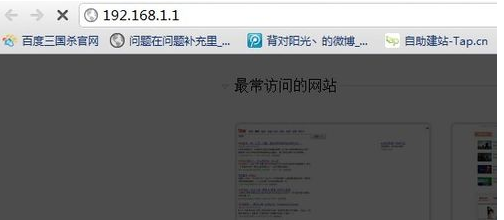
设置路由器截图(2)
输入相应的帐号跟密码,一般新买来的都是admin
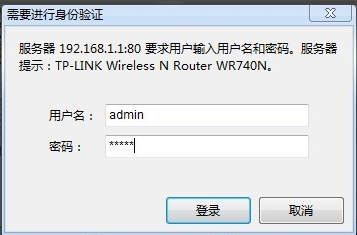
设置路由器截图(3)
进入操作界面,
在左边找到“设置向导”,进击进入
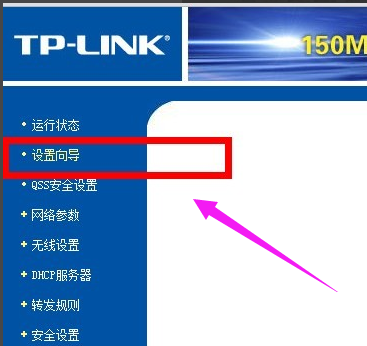
设置路由器截图(4)
进入设置向导界面,点击下一步
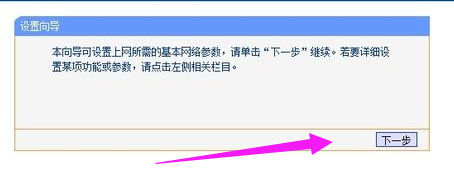
设置路由器截图(5)
如果是拨号的话那么就用PPPoE。动态IP一般电脑直接插上网络就可以用的,上层有DHCP服务器的。静态IP一般是专线什么的,也可能是小区带宽等,

设置路由器截图(6)
选择PPPOE拨号上网就要填上网帐号跟密码。
完成后,点击下一步

设置路由器截图(7)
进入到无线设置,可以随便填,模式大多用11bgn.无线安全选项选择wpa-psk/wpa2-psk,这样安全,免得轻意让人家破解而蹭网。
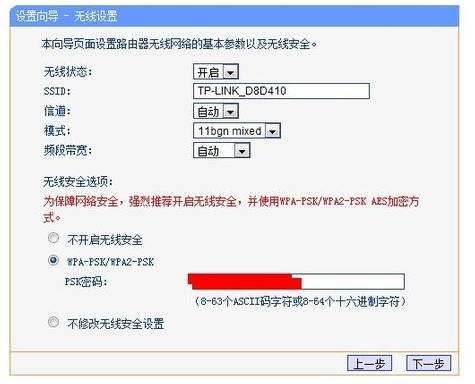
设置路由器截图(8)
点击“完成”
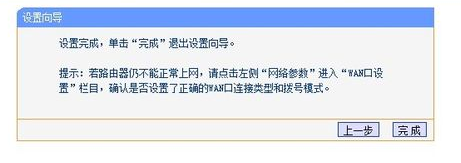
设置路由器截图(9)
路由器会自动重启,成功后出现的界面。
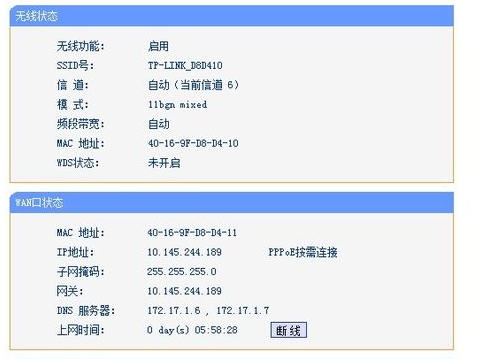
设置路由器截图(10)
以上就是电脑设置无线路由器的操作步骤了,怎么样是不是很简单,你学会了吗?可以试着操作一下的。
路由器,设置路由器,无线,无线路由器








